Opomba: Ta članek je služil svojemu namenu in ga bomo kmalu odstranili. Ker želimo odstraniti sporočila »Strani ni bilo mogoče najti«, odstranjujemo znane povezave. Če ste ustvarili povezave do te strani, jih odstranite. Skupaj bomo poskrbeli, da bo splet povezan.
Časovni pas lahko spremenite za eno srečanje ali sestanek, pri tem pa ne vplivate na časovni pas računalnika.
-
Če želite spremeniti časovni pas srečanja ali sestanka, morate najprej ustvariti nov sestanek ali urediti obstoječo srečanje ali sestanek.
-
V skupini možnosti na traku izberite časovna pasova.
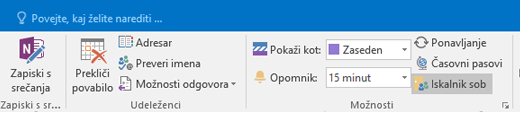
-
Ko je izbran gumb časovnih pasov, bo spremenil temnejšo sivo barvo in videli boste spustna polja ob poljih Začetni čas in končni čas v sestanku ali srečanju. S temi izberite časovni pas.











